ບາງຄັ້ງທ່ານອາດຈະເຊັ່ນການແລກປ່ຽນຫຼິ້ນ MP4 on Mac ຂອງທ່ານ, Windows PC, PSP, ຫຼືອຸປະກອນອື່ນໆອັນເນື່ອງມາຈາກຕົວແປງສັນຍານທີ່ບໍ່ຮອງຮັບເຊັ່ນດຽວກັນກັບຄວາມຈິງທີ່ວ່າພວກເຂົາເຈົ້າຍັງບໍ່ທັນໄດ້ຖືກອອກແບບໃຫ້ອະທິບາຍຮູບແບບເອກະສານທີ່ບໍ່ເຫມາະສົມ. ຫຼັງຈາກນັ້ນທ່ານຈໍາເປັນຕ້ອງເປັນ ເຄື່ອງຫຼິ້ນ MP4 ສໍາລັບ Mac ກັບຫຼິ້ນວິດີໂອ MP4 ກ່ຽວກັບອຸປະກອນທີ່ແຕກຕ່າງກັນ. ອ່ານບົດຄວາມນີ້ເພື່ອໃຫ້ໄດ້ຮັບຜູ້ນ MP4 ທີ່ດີທີ່ສຸດກ່ຽວກັບ Mac ທີ່ທ່ານຕ້ອງການ.
Top Mac MP4 Player
# 1.UniConverter ສໍາລັບ Mac ແລະ Windows
ຫນຶ່ງໃນວິທີທີ່ນິຍົມທີ່ສຸດຂອງມັກຫຼີ້ນໄຟລ໌ຮູບແບບ MP4 on Mac ແມ່ນເພື່ອຕິດຕັ້ງ UniConverter. ຫຼິ້ນວິດີໂອແລະແປງນີ້ສາມາດຖືກນໍາໃຊ້ໃນ Windows 10/8/7 / XP / Vista, MacOS 1012 Sierra, 1011 El Capitan, 1010 Yosemite, 10.9 Mavericks, 108 Mountain Lion ແລະ 107 Lion.
ຮັບ MP4 Best Player Video on Mac - UniConverter
- ສະຫນັບສະຫນູນການນໍາເຂົ້າແລະຫຼິ້ນວິດີໂອຂອງຮູບແບບ 150+, ລວມທັງ MP4, AVI, FLV, WMV, MOV, M4V, MKV, MPEG-2, VOB, ແລະອື່ນໆ
- ອະນຸຍາດໃຫ້ສໍາລັບການປ່ຽນແປງຂອງປະເພດຕ່າງໆຂອງຮູບແບບເອກະສານເຊັ່ນ: MP4 ເຂົ້າໄປໃນຮູບແບບຂອງທາງເລືອກຫຼືຮູບແບບທີ່ເຫມາະສົມອື່ນໆເຊັ່ນ MOV ຫຼື M4V ຂອງທ່ານ.
- ແກ້ໄຂໄຟລ໌ MP4 ຂອງທ່ານມີການກໍ່ສ້າງໃນບັນນາທິການວິດີໂອ, ເຊັ່ນ: ປິດການປູກພືດ, ພືດຫມູນວຽນ, ປະສິດທິຜົນ, ລາຍນ້ໍາຫລື One Click ເສີມຂະຫຍາຍການ.
- ປ່ຽນກັບຮູບແບບອຸປະກອນໂທລະສັບມືຖືໂດຍກົງແລະຫຼັງຈາກນັ້ນຍົກຍ້າຍຄລິກຫນຶ່ງກັບອຸປະກອນຂອງທ່ານກັບສາຍ USB ເຊື່ອມຕໍ່.
- ໄຫມ້ MP4 ຫຼືວິດີໂອອື່ນໆເພື່ອ DVD ເປົ່າຫຼື CD ເປັນສໍາຮອງ, ຫຼືສໍາເນົາດີວີດີທີ່ຈະແບ່ງປັນກັບຫມູ່ເພື່ອນຂອງທ່ານແລະຮັກສາຄວາມຊົງຈໍາທີ່ມີຄ່າ.
- ດາວນ໌ໂຫລດວິດີໂອອອນໄລນ໌ຈາກ YouTube, Vimeo, Vevo, Metacafe, Hulu, ເຟສບຸກແລະ 1,000+ ສະຖານທີ່ອອນໄລນ໌ທີ່ຈະປ່ຽນກັບຮູບແບບອື່ນໆຕໍ່ມາ.
ວິທີການຫຼິ້ນວິດີໂອໄຟລ໌ MP4 on Mac ກັບ iSkysoft
ວິທີການໄຟລ໌ MP4 1. ນໍາເຂົ້າເພື່ອ Converter ໄດ້
ເປີດຕົວຄັ້ງ iSkysoft ແປງ MP4, ການນໍາເຂົ້າໄຟລ໌ MP4 ຂອງທ່ານທີ່ຈະໄດ້ຮັບການມີຄົນຫຼິ້ນໃນ converter ໂດຍ "ເພີ່ມໄຟລ໌" ປຸ່ມ, ຫຼືພຽງແຕ່ drag ແລະລົງ Fils MP4 ຈາກໂຟນເດີຂອງທ່ານໃນການຂັບແຂງ. ຫຼັງຈາກນັ້ນເລື່ອນເມົາໄປແຖບສະແດງວິດີໂອໄດ້, ທ່ານຈະເຫັນເປັນຮູບສັນຍາລັກຫຼິ້ນຢູ່ໃນປ່ອງຢ້ຽມທີ່ຕັ້ງໄວ້. ໃຫ້ຄລິກໃສ່ຮູບສັນຍາລັກ, ແລະວິດີໂອຈະໄດ້ຮັບການມີຄົນຫຼິ້ນອັດຕະໂນມັດ.

ວິທີການ 2 ສັບປ່ຽນ MP4 ກັບ Format Mac ທີ່ຮອງຮັບ
ອີກວິທີຫນຶ່ງຄືການປ່ຽນວິດີໂອ MP4 to ອື່ນໆຮູບແບບວິດີໂອສະຫນັບສະຫນຸນ Mac, ສໍາລັບການຍົກຕົວຢ່າງ, MOV. ພຽງແຕ່ປິດປ່ອງຢ້ຽມຫຼິ້ນໄດ້ແລະກັບຄືນໄປໃນການໂຕ້ຕອບຕົ້ນຕໍ. ກ່ຽວກັບສິດທິຂອງວິດີໂອ MP4 ນໍາເຂົ້າ, ທ່ານສາມາດເບິ່ງຫຼາຍລາຍການຂອງຮູບແບບການຜະລິດ, ເລືອກ MOV ສໍາລັບຕົວຢ່າງໃນແຖບວິດີໂອ. ນອກນັ້ນທ່ານຍັງສາມາດມີການປ່ຽນແປງການຕັ້ງຄ່າ encode ໂດຍຄິກທີ່ໄອຄອນ pen ໃນຂ້າງ.

ຫຼັງຈາກການຕັ້ງຄ່າທັງຫມົດ, ກັບຄືນໄປປ່ອງຢ້ຽມຕົ້ນຕໍແລະໃຫ້ຄລິກໃສ່ "ແປງ" ໃນຄລິບວິດີໂອແຕ່ລະຄົນຫຼື "ແປງທັງຫມົດ" ກົດປຸ່ມຢູ່ລຸ່ມຂວາມື. ລໍຖ້ານາທີ, ຫຼັງຈາກນັ້ນທ່ານສາມາດຫຼິ້ນໄຟລ໌ MP4 ປ່ຽນໃຈເຫລື້ອມໃສຂອງທ່ານກ່ຽວກັບ Mac ທີ່ທ່ານຕ້ອງການ!

# 2. Elmedia ຜູ້ນສໍາລັບ Mac
ເຄື່ອງມືນີ້ໄດ້ຖືກສ້າງຂື້ນໂດຍສະເພາະສໍາລັບຮູບແບບ MP4 ໄດ້, ແຕ່ວ່າມັນບໍ່ໃຫ້ສະຫນັບສະຫນູນສໍາລັບການປະເພດອື່ນໆຂອງຮູບແບບວິດີໂອເຊັ່ນດຽວກັນ, ເຊິ່ງເຮັດໃຫ້ມັນເປັນເຄື່ອງມືທີ່ຫນ້າສົນໃຈຫຼາຍ. ທ່ານສາມາດໃຊ້ມັນເພື່ອເບິ່ງຊະນິດຂອງວິດີໂອທີ່ທ່ານຕ້ອງການກ່ຽວກັບ Mac ຂອງທ່ານໂດຍບໍ່ມີການບັນຫາໃດຫນຶ່ງ.
ຈຸດເດັ່ນ: ສະຫນັບສະຫນູນທີ່ສົມບູນສໍາລັບການຈໍານວນຂອງຮູບແບບວິດີໂອ.
Cons: ບໍ່ຕ້ອງສະຫມັກ Pro ສໍາລັບຄຸນນະສົມບັດແບບພິເສດ.
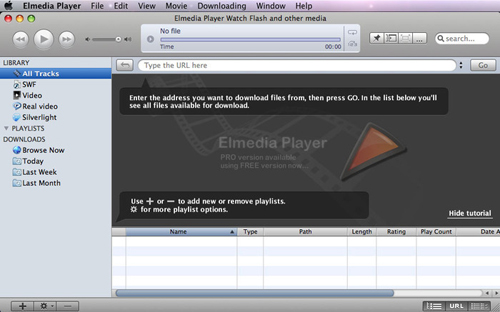
# 3. Macgo Mac Blu-ray Player ສໍາລັບ Mac
ໃນຂະນະທີ່ຄໍາຮ້ອງສະຫມັກນີ້ໄດ້ສ້າງຕັ້ງຂື້ນສ່ວນໃຫຍ່ແມ່ນເປັນເຄື່ອງມືໃນການຫຼິ້ນວິດີໂອ Blu-Ray, ມັນບໍ່ເຮັດໃຫ້ຢ່າງຫຼາຍຂອງຜົນປະໂຫຍດໃນເວລາທີ່ມັນມາກັບການຫຼິ້ນ MP4 ເຊັ່ນດຽວກັນ, ເຊິ່ງເຮັດໃຫ້ມັນເປັນຜູ້ສະຫມັກທີ່ດີສໍາລັບປະຊາຊົນຜູ້ທີ່ຊອກຫາສໍາລັບວິດີໂອສໍາເລັດ.
ຈຸດເດັ່ນ: ການຫຼິ້ນວິດີໂອໄວແລະງ່າຍທີ່ຈະນໍາໃຊ້ໃນການໂຕ້ຕອບ.
Cons: ຈະບໍ່ອ່ານໄຟລ໌ MP4 ບາງ.
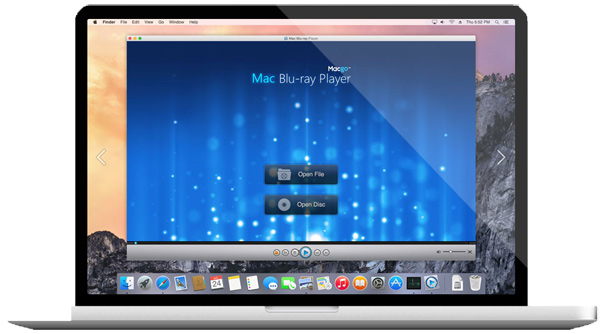
# 4. Perian Plugin for Mac
ນອກນັ້ນທ່ານຍັງສາມາດນໍາໃຊ້ອົງປະກອບ QuickTime ເປັນເຊັ່ນ Perian, ອົງປະກອບ QuickTime ຟຣີທີ່ສະຫນອງສະຫນັບສະຫນູນສໍາລັບການຫຼາກຫຼາຍກ້ວາງຂອງຮູບແບບເອກະສານລວມທັງ MP4. Perian ຖືກນໍາໃຊ້ໂດຍທົ່ວໄປໃນ Mac OS ເສືອດາວຫິມະ, Lion, Mountain Lion ແລະ Mavericks ເປັນສະບັບພາສາໃນປະຈຸບັນຂອງ 123 Perian ບໍ່ສາມາດຖືກນໍາໃຊ້ໃນ Mac Yosemite ແລະມັນຮຽກຮ້ອງໃຫ້ມີການຕິດຕັ້ງຂອງ QuickTime 7 ທີ່ບໍ່ສາມາດໃຊ້ສໍາລັບ Mac Yosemite.

# 5. VLC ສໍາລັບ Mac ແລະ Windows
ນອກເຫນືອໄປຈາກວິດີໂອ, ທ່ານຍັງສາມາດນໍາໃຊ້ VLC player.Although ຜູ້ນ VLC ແມ່ນພິຈາລະນາທີ່ຈະເປັນຜູ້ນສື່ມວນຊົນທົ່ວໄປ, ມັນມີຂໍ້ຈໍາກັດຂອງຕົນ. ທ່ານຈໍາເປັນຕ້ອງດາວນ໌ໂຫລດແຖວຫນ້າເພື່ອນໍາເຂົ້າໄຟລ໌ MP4 ກັບຫຼິ້ນ VLC ສໍາລັບການປ່ຽນ. ນອກຈາກນີ້, ຜູ້ນ VLC ບໍ່ອະນຸຍາດໃຫ້ສໍາລັບການໂອນຂອງໄຟລ໌ປ່ຽນແປງຜະລິດຕະພັນ Apple ເຊັ່ນ iPod ແລະ iPad ແລະອຸປະກອນເອເລັກໂຕຣນິກອື່ນໆສໍາລັບການຫຼິ້ນ. ຢ່າງໃດກໍຕາມ, ໃນການສົມທຽບກັບ Perian, ຜູ້ນ VLC ບໍ່ເປັນວຽກເຮັດງານທໍາທີ່ດີກວ່າກ່ຽວກັບ MacOS.

# 6. SMPlayer ສໍາລັບ Windows
SMPlayer ເປັນຄໍາຮ້ອງສະຫມັກບໍ່ເສຍຄ່າທີ່ອະນຸຍາດໃຫ້ທ່ານສາມາດຫຼິ້ນໄຟລ໌ປະເພດວິດີໂອທີ່ສຸດແຕ່ວ່າມັນບໍ່ໃຫ້ສະຫນັບສະຫນູນທີ່ສົມບູນສໍາລັບ MP4. ມັນບໍ່ໄດ້ຮຽກຮ້ອງໃຫ້ມີການຕິດຕັ້ງຂອງຕົວແປງສັນຍານໃດໆເພີ່ມເຕີມເປັນມັນປະກອບມີທັງຫມົດ codecs ມີຄວາມຈໍາເປັນທີ່ຖືກຕ້ອງໃນຕອນເລີ່ມຕົ້ນ. ມີຫຍັງຫຼາຍ, ມັນຍັງຈື່ຈໍາການຕັ້ງຄ່າຂອງໄຟລ໌ທັງຫມົດທີ່ທ່ານຫລິ້ນ, ຊຶ່ງເປັນທີ່ຍິ່ງໃຫຍ່ແທ້.
ຈຸດເດັ່ນ: ນໍາສະຫນັບສະຫນູນທີ່ສົມບູນສໍາລັບການລະດັບຄວາມກ້ວາງຂອງຮູບແບບວິດີໂອ YouTube ແລະຜິວຫນັງ.
Cons: ມັນຍັງຂາດສະຫນັບສະຫນຸນ Mac ແລະຂຶ້ນຢູ່ກັບຮູບແບບຫຼິ້ນໄດ້, ສາມາດຮຽກຮ້ອງໃຫ້ມີຈໍານວນຂະຫນາດໃຫຍ່ຂອງຊັບພະຍາກອນ.
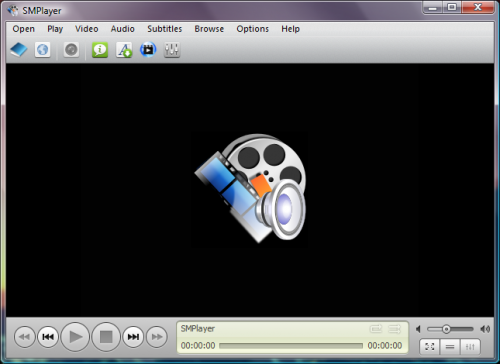
# 7. MediaPlayerLite ສໍາລັບ Windows
ຫນຶ່ງນີ້ເປັນແຫຼ່ງວິດີໂອເປີດເຊັ່ນດຽວກັນກັບເຄື່ອງຫຼິ້ນສຽງທີ່ນໍາສະຫນັບສະຫນູນທີ່ສົມບູນສໍາລັບທຸກປະເພດຂອງວິດີໂອ, ທີ່ເຮັດໃຫ້ມັນເປັນເຄື່ອງມືທີ່ດີເລີດສໍາລັບຄອມພິວເຕີຫຼືອຸປະກອນ Windows ອື່ນໆໃນເວລາທີ່ທ່ານມີກ່ຽວກັບ Go ໄດ້. ມີຫຍັງຫຼາຍ, ມັນບໍ່ໄດ້ຮຽກຮ້ອງໃຫ້ມີການຕິດຕັ້ງຂອງຕົວແປງສັນຍານເພີ່ມເຕີມແລະມັນມີຂະຫນາດຂະຫນາດນ້ອຍເຊັ່ນດຽວກັນ, ເຊິ່ງເຮັດໃຫ້ມັນກໍ່ວຽກແລະຫນ້າເຊື່ອຖື. ຄໍາຮ້ອງສະຫມັກດັ່ງກ່າວໄດ້ຖືກສ້າງຂຶ້ນເປັນສະບັບພາສາ minimalistic ຂອງຜູ້ນວິດີໂອເວລາຫຼາຍ, ແລະວ່າເປັນຫຍັງ, ເປັນມັນຈະນໍາຄວາມສະດວກໃນການນໍາໃຊ້ໃນຕໍ່ຫນ້າ, ຊຶ່ງເປັນສະເຫມີໄປທີ່ສໍາຄັນຈາກ standpoint ຜູ້ໃຊ້.
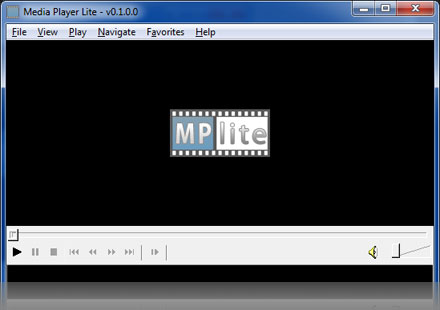
# 8. DivX ສໍາລັບ Windows
DivX ເປັນຫນຶ່ງໃນວິທີແກ້ໄຂທີ່ສຸດໃນເວລາທີ່ມັນມາກັບການຫຼິ້ນວິດີໂອແລະມັນສະຫນອງສະຫນັບສະຫນູນທີ່ສົມບູນສໍາລັບຮູບແບບ MP4 ໄດ້. ສິ່ງທີ່ພວກເຮົາກໍ່ມີຄວາມສຸກກັບມັນແມ່ນແນ່ນອນຄວາມຈິງທີ່ວ່າມັນປະກອບມີທັງຫມົດ codecs ມີຄວາມຈໍາເປັນໃນການຕິດຕັ້ງຫນຶ່ງແລະມັນມີຫຼາຍຫຼາຍກ່ວາຫຼິ້ນວິດີໂອ, ຍ້ອນວ່າມັນຍັງປະກອບດ້ວຍຜູ້ຫຼິ້ນເວັບ, ແປງແລະເຖິງແມ່ນວ່າເປັນ HEVC ສຽບໃນ, ຊຶ່ງເຮັດໃຫ້ມັນສົມບູນແບບ ແກ້ໄຂສໍາລັບການທັງຫມົດຜູ້ທີ່ຊື່ນຊອບວິດີໂອ.
ຈຸດເດັ່ນ: ສະຫນັບສະຫນູນຮູບແບບທີ່ຫຼາກຫຼາຍແລະປະຕິບັດຫນ້າປະທັບໃຈ.
Cons: ມີຮູບແບບບາງຢ່າງທີ່ບໍ່ສາມາດໄດ້ຮັບການມີຄົນຫຼິ້ນຢ່າງຖືກຕ້ອງແມ່ນ.
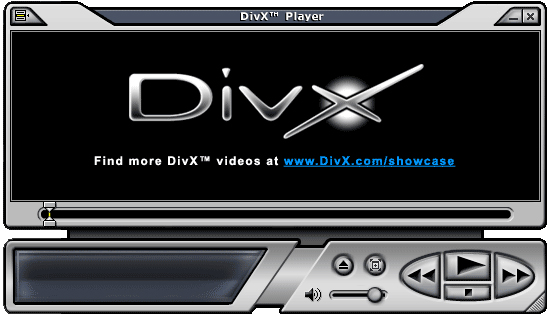
# 9. BS Player for Windows
BS Player ແມ່ນເປັນທີ່ນິຍົມທີ່ສຸດໃນໂລກອອນໄລນ໌ສໍາລັບການຫຼິ້ນ MP4 ແລະສື່ມວນຊົນອື່ນໆໄຟລ໌. ມັນເປັນຈຸດສູນກາງປະມານຄວາມງ່າຍຂອງການການນໍາໃຊ້ແລະຄວາມຫນ້າເຊື່ອຖື, ຊຶ່ງ virtually ເຮັດໃຫ້ມັນເປັນທາງເລືອກທີ່ສົມບູນແບບສໍາລັບປະຊາຊົນທີ່ຕ້ອງການທີ່ຈະຫຼິ້ນວິດີໂອໄວແລະໂດຍບໍ່ມີການບັນຫາ. BS Player ຍັງນໍາເອົາສະບັບພາສາ Pro ທີ່ທ່ານສາມາດຊື້ຈາກເວັບໄຊຂອງເຂົາເຈົ້າທີ່ເອົາສະຫນັບສະຫນູນສໍາລັບການຫຼິ້ນດີວີດີ, ເຊັ່ນດຽວກັນກັບຄວາມສາມາດໃນການຫລິ້ນແລະບັນທຶກວິດີໂອ YouTube ໃນຮາດດິດ, buffering ເຄືອຂ່າຍແລະອື່ນໆຂອງທ່ານ.
ຈຸດເດັ່ນ: ນໍາສະຫນັບສະຫນູນທີ່ສົມບູນສໍາລັບການ plethora ຂອງຮູບແບບ, ລວມທັງ MP4.
Cons: ບາງຄັ້ງທ່ານອາດຈະພົບກັບຫນ້າຈໍສີດໍາໃນເວລາທີ່ຄວາມພະຍາຍາມທີ່ຈະຫລິ້ນໄຟລ໌.

ສິ່ງທີ່ຄວນຮູ້: codec MP4 ສໍາລັບ Windows
Xvid: ຫນຶ່ງຂອງ codecs ໃຊ້ຫລາຍທີ່ສຸດໃນເວທີການ Windows ໃນເວລາທີ່ມັນມາກັບ MP4 ແມ່ນແນ່ນອນ Xvid. ນີ້ແມ່ນປະສົມປະສານເຂົ້າໄປໃນຜູ້ນຫຼາຍທີ່ສຸດໃນປັດຈຸບັນສະນັ້ນທ່ານບໍ່ສາມາດຖອຍເຫັນມັນ, ແຕ່ວ່າມັນບໍ່ອະນຸຍາດໃຫ້ຫຼິ້ນມັນລວມຢູ່ໃນການ playback ໄຟລ໌ MP4 ທີ່ທ່ານມີກ່ຽວກັບຄອມພິວເຕີຂອງທ່ານ, ເຊິ່ງເປັນສິ່ງມະຫັດທີ່ຈະເວົ້າວ່າຢ່າງຫນ້ອຍໃນແຕ່ລະ. ທ່ານສາມາດດາວໂຫລດໄດ້ຈາກ xvid.com .
FFmpeg: codec MP4 ສໍາຄັນອີກອັນຫນຶ່ງແມ່ນ FFmpeg. ຕົວແປງສັນຍານນີ້ໄດ້ຖືກນໍາໃຊ້ຢ່າງກວ້າງຂວາງໃນທົ່ວໂລກແລະມັນເປັນພື້ນຖານໂຄງການທີ່ປະກອບມີຫ້ອງສະຫມຸດແລະບັນດາໂຄງການສໍາລັບການຈັດການທັງຫມົດປະເພດຂອງຂໍ້ມູນມັນຕິມີເດຍໄດ້. ມັນເປັນເວທີທີ່ເປີດທີ່ກໍ່ຢືນອອກເນື່ອງຈາກຈໍານວນສູງຂອງຮູບແບບສະຫນັບສະຫນຸນ. ທ່ານສາມາດຊອກຫາແລະດາວນ໌ໂຫລດຕົວແປງສັນຍານທີ່ ffmpeg.org .
3ivx: 3ivx ເປັນຕົວແປງສັນຍານທີ່ເຮັດໃຫ້ການສ້າງຂອງຂໍ້ມູນ MP4 ໄດ້ສາຍນ້ໍເປັນໄປໄດ້ເນື່ອງຈາກລະດັບຄວາມສູງຂອງການເຄື່ອນໄຫວສະຫນອງໃຫ້ໂດຍມັນ. ທ່ານສາມາດດາວໂຫລດໄດ້ຈາກ 3ivx.com ໃນເວລາໃດກໍຕາມຖ້າຫາກວ່າທ່ານຕ້ອງການດັ່ງກ່າວເຮັດວຽກໄດ້.
X-264: X-264 ແມ່ນຫນຶ່ງໃນຕົວແປງສັນຍານທີ່ທ່ານແທ້ໆຕ້ອງໃນສະຖານະການເຫຼົ່ານັ້ນໃນເວລາທີ່ທ່ານຕ້ອງການທີ່ຈະ playback ເນື້ອໃນ MP4 HD. ທ່ານສາມາດໄດ້ຢ່າງງ່າຍດາຍ grab ມັນໃນເວລາໃດກໍຕາມຈາກນີ້.



